win10更新后连不上网怎么办
- WBOYWBOYWBOYWBOYWBOYWBOYWBOYWBOYWBOYWBOYWBOYWBOYWB转载
- 2023-07-03 10:13:056672浏览
win10更新后连不上网怎么办?如果用户们使用win10的开机后就是没办法连接到网络的话要怎么处理,也许有的用户们就碰到此问题,有的时候是因为版本的更新出现的问题,有的时候是因为其他原因,但是下面就是个关于win10更新后连不上网解决方法的内容,帮助用户解决该问题。
win10更新后连不上网解决方法
1、按下快捷键"win R"打开运行对话框,在其中输入"control"命令,回车键打开控制面板。
2、进入新界面后,将右上角的"查看方式"改为"小图标",然后在下方找到"疑难解答"选项,点击进入。
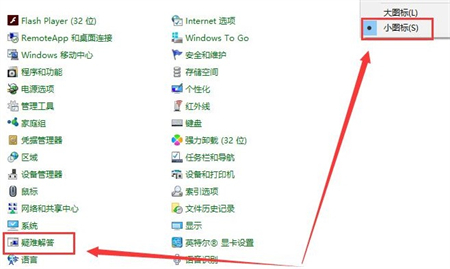
3、点击"网络和Internet"下方的"连接到Internet"选项。
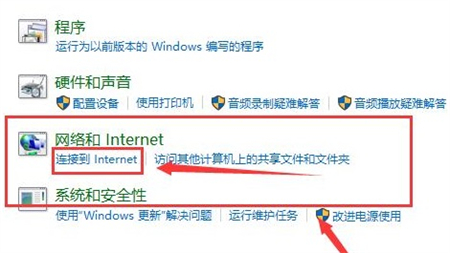
4、最后点击下一步进行问题诊断。
以上就是【win10更新后连不上网怎么办-win10更新后连不上网解决方法】全部内容了,更多精彩教程尽在本站!
以上是win10更新后连不上网怎么办的详细内容。更多信息请关注PHP中文网其他相关文章!
声明:
本文转载于:chromezj.com。如有侵权,请联系admin@php.cn删除
上一篇:怎么设置压缩文件密码下一篇:win10古剑奇谭3已停止工作如何解决

